Už vás nebaví neustále se potýkat s otravnými e-mailovými konverzacemi, které se vyhýbají spamovým filtrům? Využijte novou funkci Blokovat odesílatele v systémech iOS 13 a iPadOS 13. Díky ní se budou nové e-maily od vybraných odesílatelů automaticky archivovat v aplikaci Apple Mail.
Jak zablokovat odesílatele v aplikaci Mail
Systémy iOS 13 a iPadOS 13 rozšiřují funkci blokování kontaktů z aplikací Telefon a Zprávy i na aplikaci Pošta.
Pro začátek otevřete aplikaci „Mail“ a najděte e-mail od odesílatele, kterého si přejete zablokovat. Poté klepněte na jeho profilový obrázek, čímž zobrazíte podrobnosti o odesílateli.
Nyní klepněte na jméno v poli „Od“.
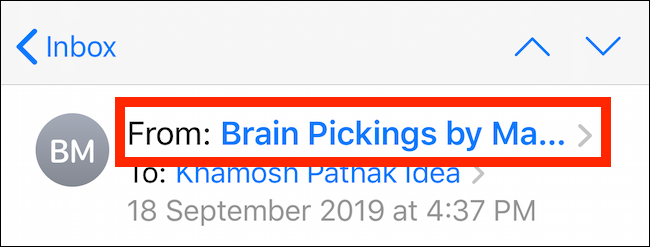
Otevře se kontaktní karta odesílatele. Zde klikněte na „Blokovat tento kontakt“.
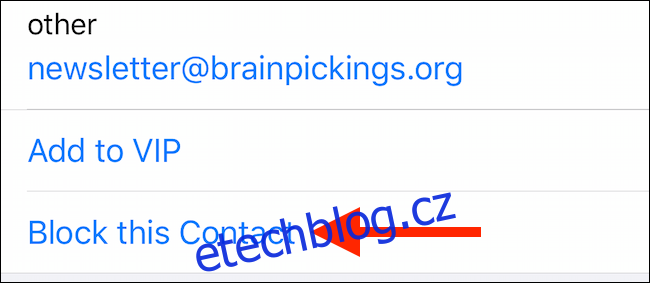
V dalším vyskakovacím okně potvrďte tuto akci klepnutím na „Blokovat tento kontakt“.
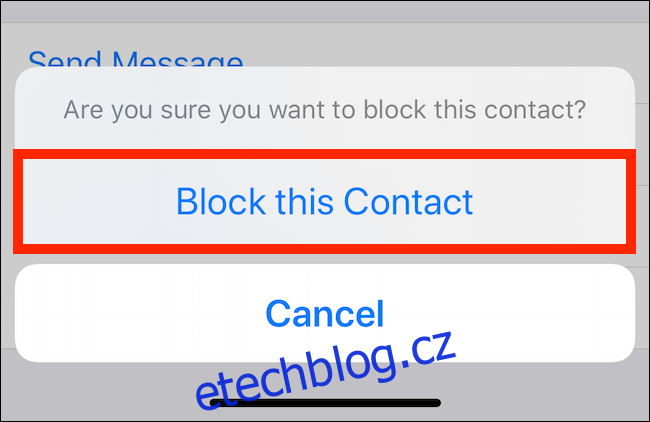
Odesílatel je nyní zablokován. Nebudete dostávat upozornění na nové e-maily od tohoto kontaktu, ale e-maily se budou nadále zobrazovat ve vaší doručené poště s ikonou signalizující blokování (viz obrázek níže).
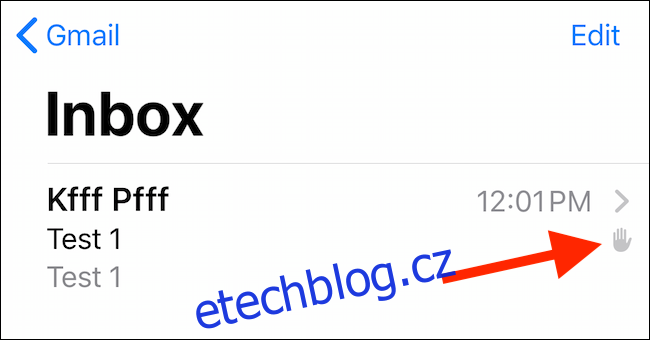
Možnosti správy blokovaných odesílatelů
Co když si nepřejete, aby se e-maily od blokovaných odesílatelů vůbec zobrazovaly ve vaší doručené poště? V aplikaci „Nastavení“ můžete zvolit, že se jakékoli nové e-maily od blokovaného kontaktu budou automaticky přesouvat do „Koše“.
Chcete-li tuto možnost aktivovat, otevřete aplikaci „Nastavení“ a vyberte možnost „Pošta“. Následně klepněte na „Možnosti blokovaného odesílatele“.
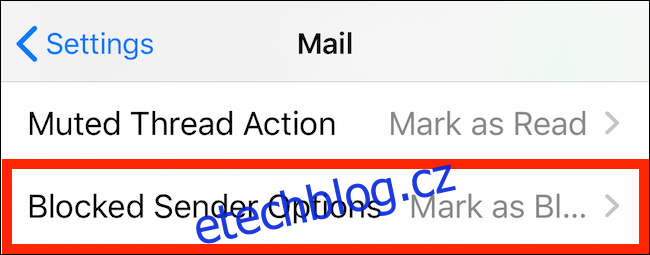
Nyní přepněte na „Přesunout do koše“.
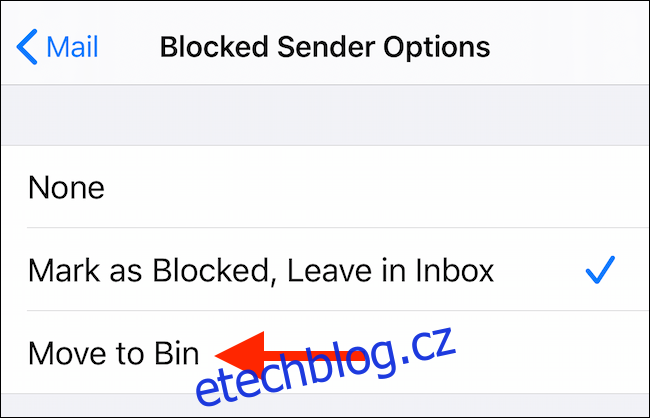
Všechny nové e-maily od blokovaných kontaktů budou od této chvíle automaticky přesunuty do koše.
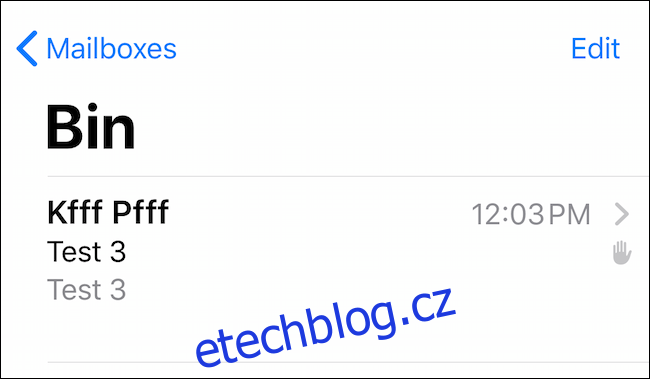
Správa a odblokování odesílatelů
Kdykoli se můžete vrátit a kontakt odblokovat, aby vám od něj opět chodily e-maily do doručené pošty. Pro tento účel otevřete aplikaci „Nastavení“, klepněte na „Pošta“ a poté zvolte „Blokováno“.
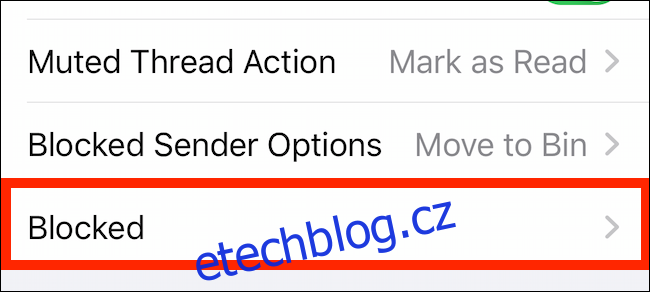
Zde vyhledejte kontakt nebo konkrétní e-mail, který jste zablokovali. Chcete-li změny vrátit zpět, posuňte prstem po kontaktu doleva a poté klepněte na „Odblokovat“.
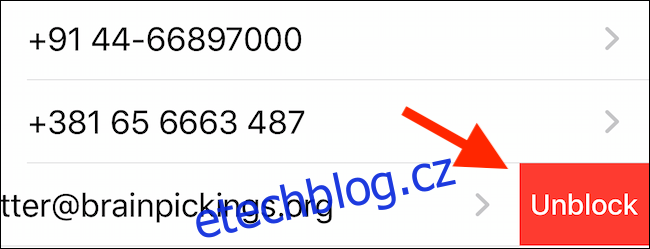
iOS 13 nabízí i další praktickou funkci pro blokování spamových hovorů. S pomocí funkce Ztišit neznámé volající si můžete automaticky ztlumit hovory od všech, kteří nejsou ve vašem seznamu kontaktů.